Az Artboard-ról szóló cikkben jeleztem, hogy jön még pár hasznos tipp, hogy még jobban és gyorsabban tudj dolgozni.
- Ragyogóan használhatjuk például egy többoldalas CEWE üdvözlőkártyánál is. A külső illetve belső oldalakat így egymás mellett látjuk.
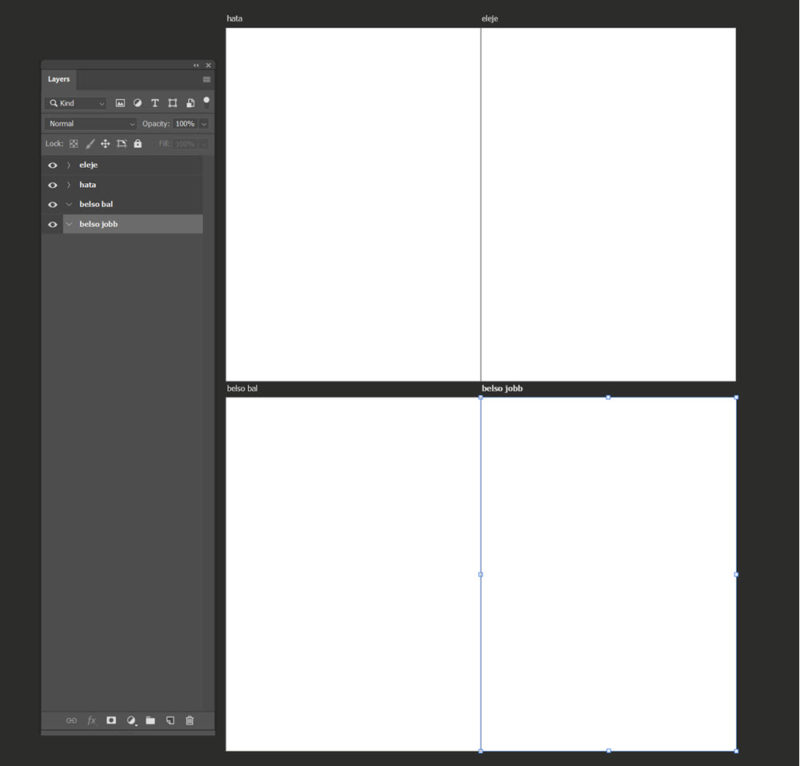
Teljesen egymás mellé húzhatjuk az oldalakat, így könnyebb igazítani, ha azt szeretnénk, hogy egy elem mind a két oldalon átmenjen.
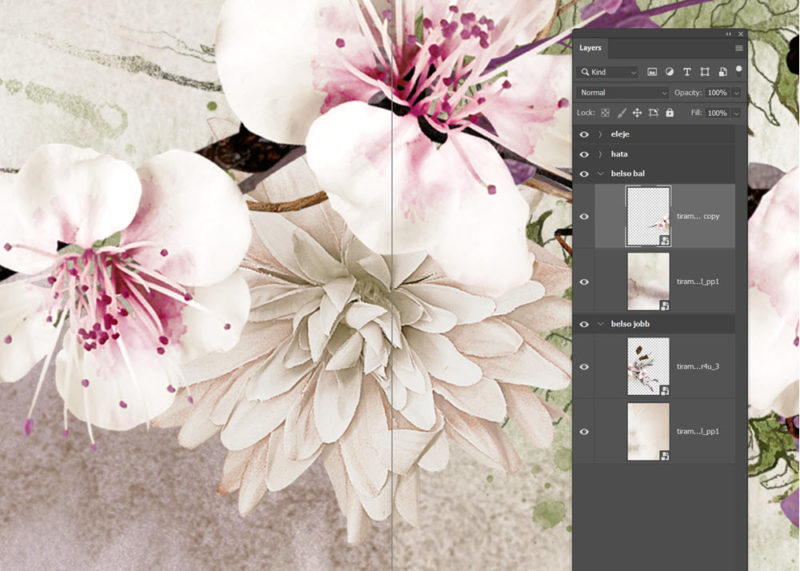
Ugyanezt megtehetjük a szöveggel is. Mivel az üdvözlőkártya oldalait külön kell feltölteni, külön dokumentumokban ezt elég nehéz lenne pontosan megoldani.
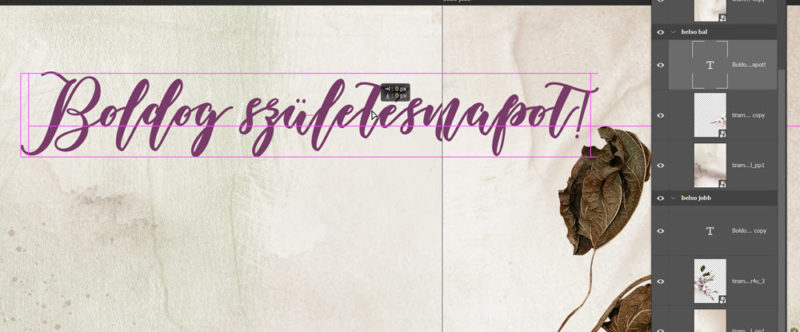
Ha a rétegpalettán a külön artboard-on, de összetartozó elemeket kijelöljük, egyszerre tudjuk mozgatni.
- Ha egy elemet az egyik oldalról a másikra helyeznénk, megtehetjük úgy is, hogy a rétegpalettán behúzzuk egy másik artboard-ba, de sokkal jobb megoldás is van. Ha az egérrel „megfogjuk”, és közben a CTRL-t nyomva tartjuk, áthelyezhetjük bárhova. Ha az ALT-ot nyomjuk, akkor az eredeti marad a helyén, és egy másolatot helyezünk át.
- Ha korrekciós réteget teszünk legfelülre, akkor az az összes artboard-ra érvényes lesz.
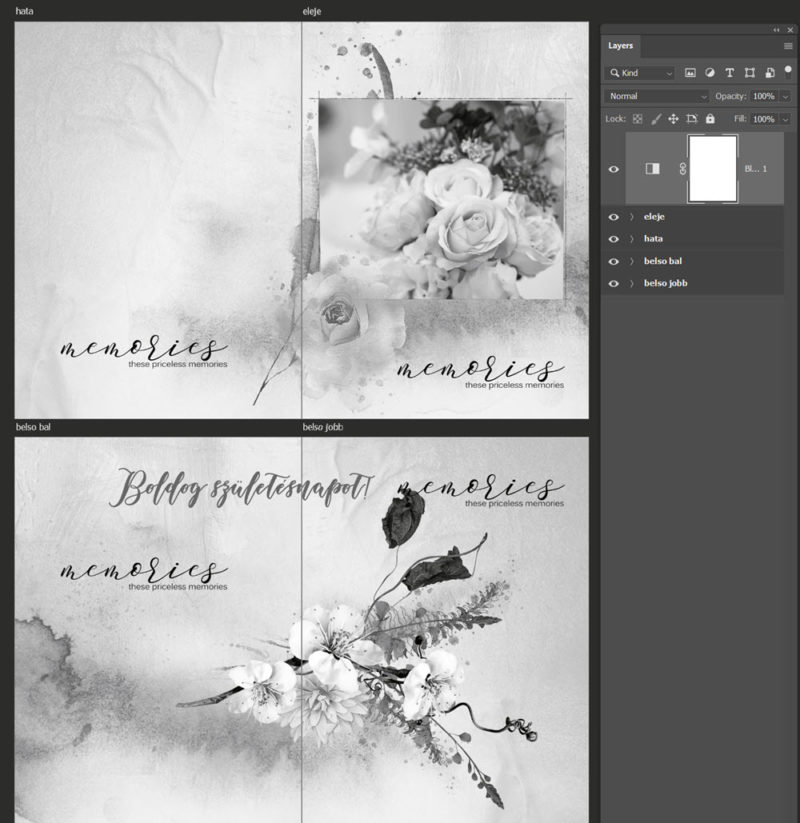
Azt, hogy csak az egyikre vagy az egyiken belül csak egy elemre hasson, a szokásos módon vágómaszkkal érhetjük el.
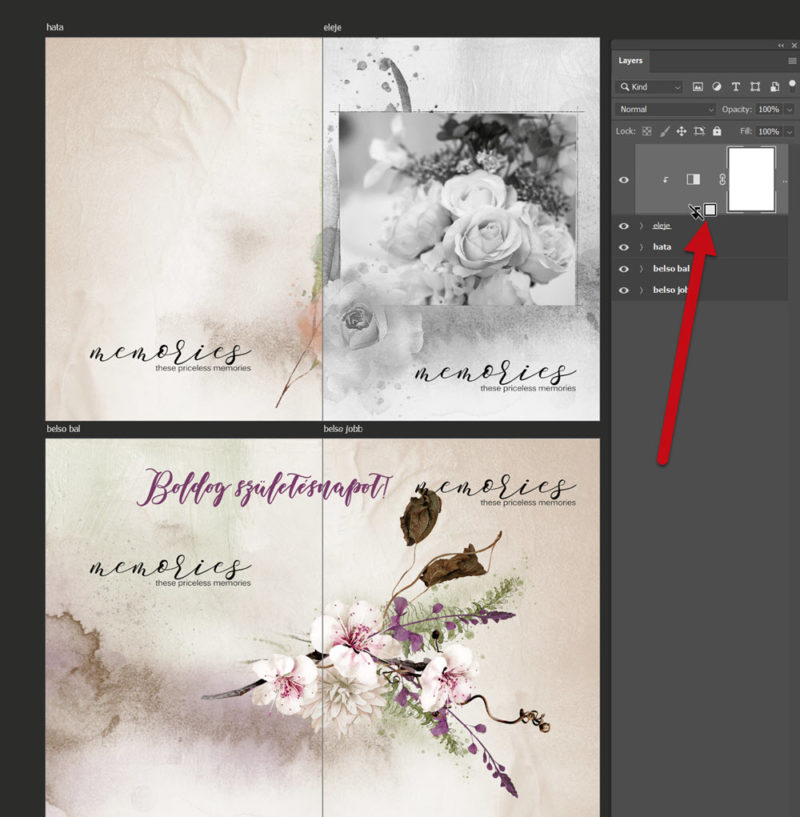
- Navigálás az Artboard-ok között. Amikor valamelyiket szerkesztjük, nagy méretben van rá szükségünk. Ehhez nem kell mindig a nagyító eszközzel bajlódnunk, elég, ha a kiválasztott rétegre kattintunk a rétegpalettán, miközben az ALT-ot nyomva tartjuk.
- Az összes Artboard kinyitása vagy összecsukása egyszerre. Ha csak eggyel tennék ezt, akkor a rétegpalettán klikk a neve előtti kis háromszögre vagy nyílra, nem tudom, minek nevezzem:) Ha az összeset szeretnénk, akkor a CTRL-t is nyomni kell közben. A videón ez nem látszik, de képzeljétek hozzá:)
- Mentés. Több lehetőségünk is van. File > Export > Artboard to Files. Az alábbi fájltípusokból választhatunk.
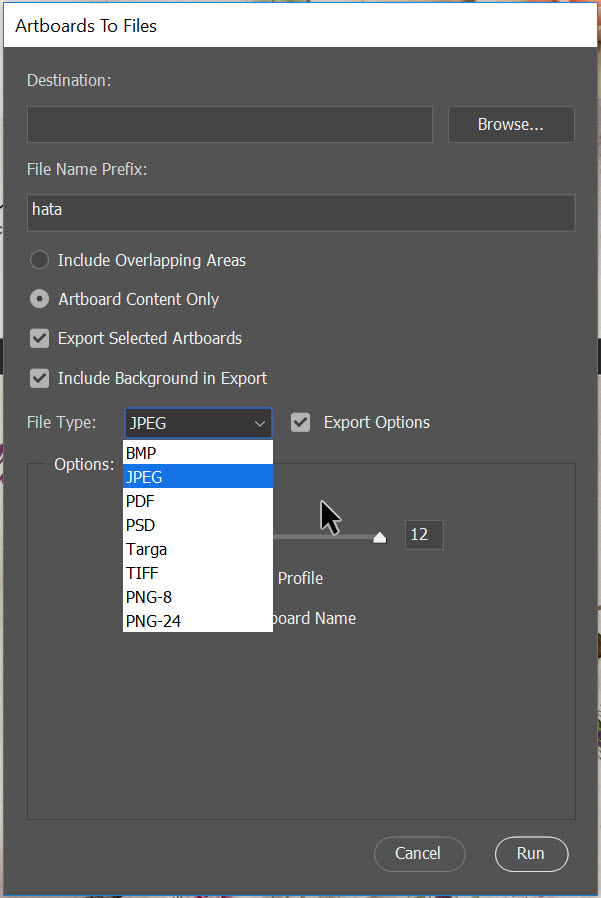
Menthetünk a File > Export > Artboard to PDF-fel pdf-be is, ahol megadhatjuk, hogy minden artboard külön dokumentumba kerüljön, vagy egyben legyen.
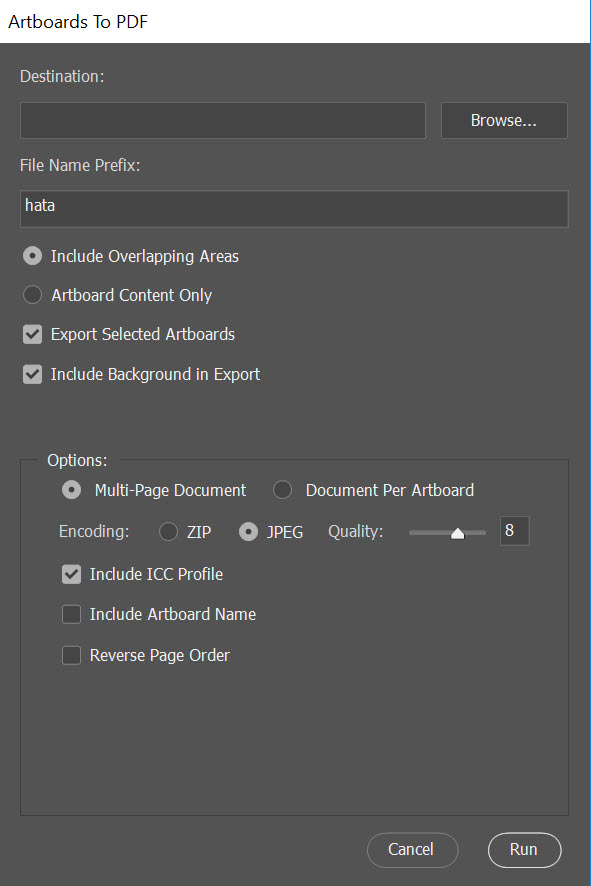
Ha az artboard-ok rétegeit külön-külön elmentenénk, akkor a rétegpalettán ki kell jelölni, jobbklikk, és Export as… Itt is rengeteg dolgot megadhatunk. Fájltípust, méretet stb.
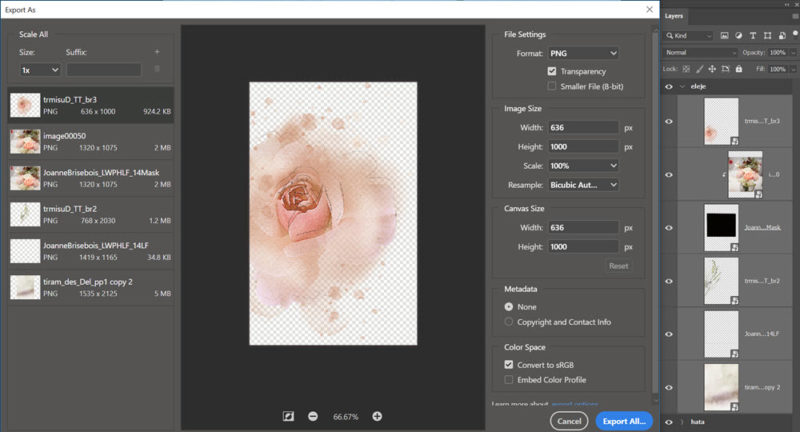
Próbáljátok ki, nagyon hasznos!




0 hozzászólás